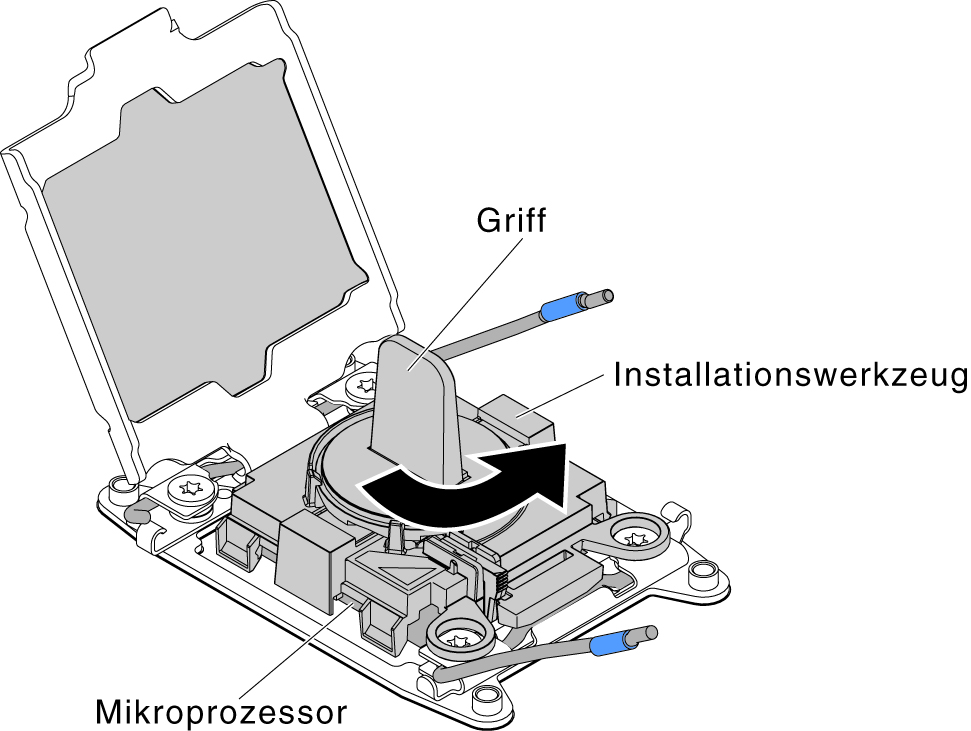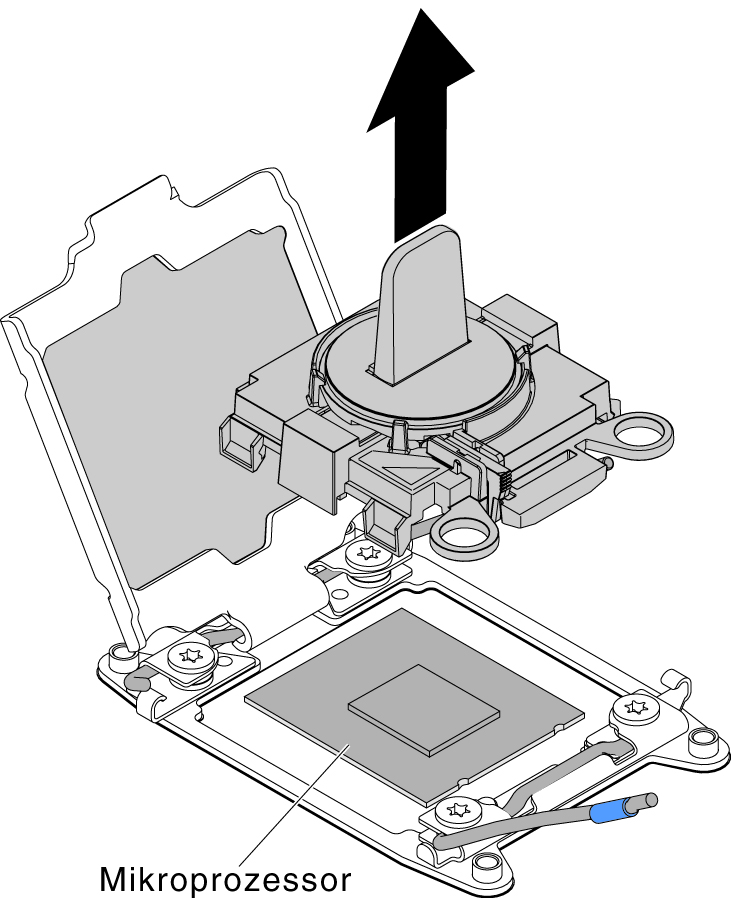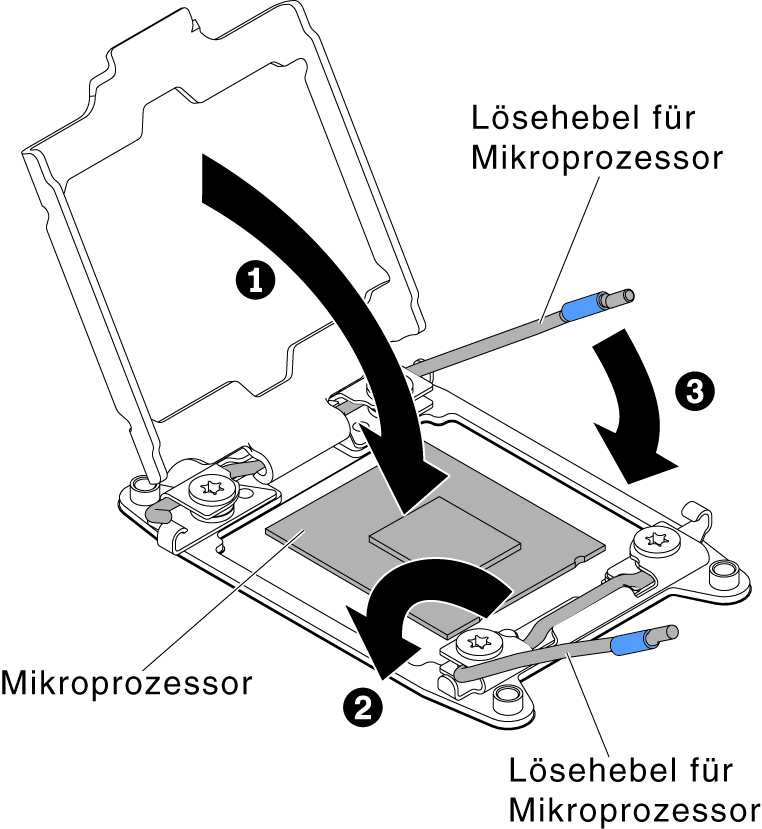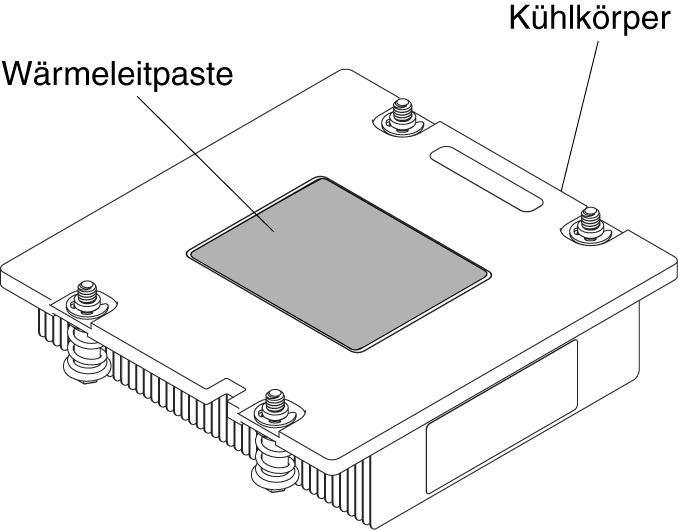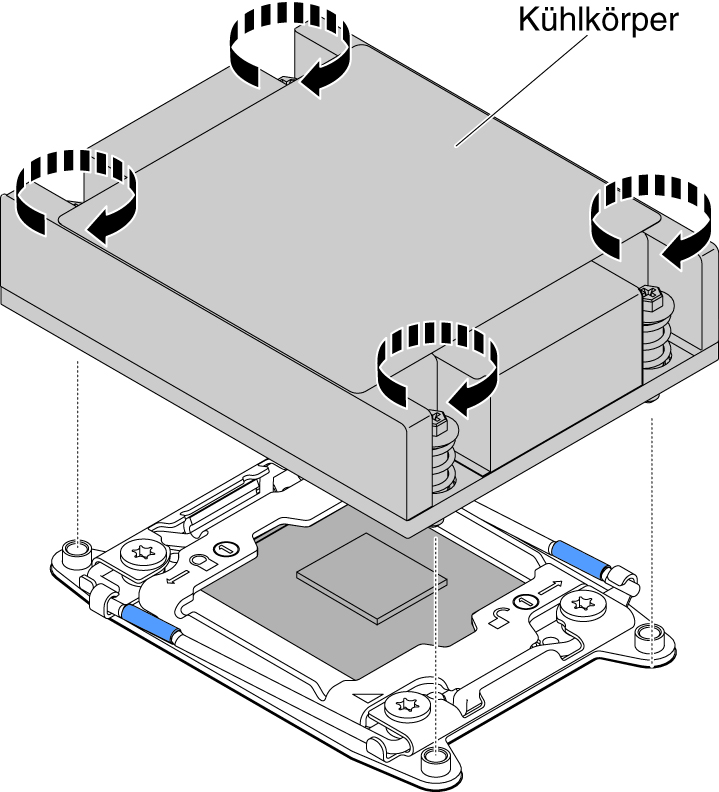Mikroprozessor und Kühlkörper austauschen
Im Folgenden werden die vom Server unterstützten Mikroprozessortypen beschrieben. Ferner erhalten Sie Informationen darüber, was Sie beim Installieren von Mikroprozessor und Kühlkörper beachten müssen.
- Mikroprozessoren dürfen nur von qualifizierten Technikern installiert werden.WichtigVerwenden Sie zum Installieren eines Mikroprozessors immer das Installationswerkzeug für Mikroprozessoren. Wenn Sie das für den Mikroprozessor vorgesehene Installationswerkzeug nicht verwenden, kann dies zu einer Beschädigung der Mikroprozessorstecksockel auf der Systemplatine führen. Bei einer Beschädigung der Mikroprozessorstecksockel muss ggf. die Systemplatine ausgetauscht werden.
- Gehen Sie mit äußerster Vorsicht vor, da die Kontaktstifte am Stecksockel leicht brechen können. Berühren Sie nicht die Kontakte am Mikroprozessorstecksockel. Verunreinigungen auf den Mikroprozessorkontakten oder auf den Mikroprozessorstecksockelkontakten, beispielsweise durch Hautkontakt, können Verbindungsfehler zwischen den Kontakten und dem Stecksockel verursachen.
- Achten Sie darauf, dass die Wärmeleitpaste auf dem Mikroprozessor und auf dem Kühlkörper nicht mit anderen Komponenten in Berührung kommt. Durch den Kontakt mit einer Oberfläche können die Wärmeleitpaste und der Mikroprozessorstecksockel verunreinigt werden.
- Verwenden Sie keine Werkzeuge oder scharfkantigen Gegenstände, um die Feststellhebel am Mikroprozessorstecksockel anzuheben. Andernfalls kann die Systemplatine dauerhaft beschädigt werden.
- Jeder Mikroprozessorstecksockel muss immer entweder eine Stecksockelabdeckung oder einen Mikroprozessor und einen Kühlkörper enthalten.
- Verwenden Sie zum Entfernen oder Installieren eines Mikroprozessors ausschließlich die mit dem Mikroprozessor gelieferten Installationswerkzeuge. Verwenden Sie kein anderes Werkzeug.
- Öffnen Sie bei der Installation mehrerer Mikroprozessoren immer nur einen Mikroprozessorstecksockel, um die Kontakte der anderen Mikroprozessorstecksockel nicht zu beschädigen.
- Der Server unterstützt bis zu zwei Multi-Core-Mikroprozessoren. Eine Liste der unterstützten Mikroprozessoren finden Sie unter der Adresse Website „Lenovo ServerProven“.
- Der erste Mikroprozessor muss immer im Mikroprozessorstecksockel 1 auf der Systemplatine installiert sein.
- Wenn nur ein Mikroprozessor installiert ist, muss die Luftführung installiert sein, um eine ordnungsgemäße Systemkühlung zu gewährleisten.
- Bauen Sie den ersten Mikroprozessor nicht aus der Systemplatine aus, wenn Sie den zweiten Mikroprozessor installieren.
- Wenn Sie den zweiten Mikroprozessor installieren, müssen Sie auch zusätzlichen Speicher sowie den sechsten und achten Lüfter installieren. Informationen zur Reihenfolge bei der Installation finden Sie in Abschnitt Speichermodul installieren.
- Kombinieren Sie Mikroprozessoren mit verschiedenen Kernen nicht im selben Server.
- Um bei der Installation eines zusätzlichen Mikroprozessors einen ordnungsgemäßen Serverbetrieb sicherzustellen, verwenden Sie Mikroprozessoren, die über dieselbe QPI-Verbindungsgeschwindigkeit (QuickPath Interconnect), integrierte Speichercontrollerfrequenz und Kernfrequenz sowie über denselben Leistungsbereich, dieselbe Größe des internen Cache und denselben Typ verfügen.
- Das Kombinieren von Mikroprozessoren unterschiedlicher Versionsstufen innerhalb desselben Servermodells wird unterstützt.
- Wenn Sie Mikroprozessoren verschiedener Versionsstufen innerhalb desselben Servermodells verwenden, müssen Sie den Mikroprozessor mit der niedrigsten Versionsstufe und dem geringsten Funktionsumfang nicht in Mikroprozessorstecksockel 1 installieren.
- Beide Mikroprozessor-Spannungsreglermodule sind auf der Systemplatine integriert.
- Bestimmen Sie mithilfe der Dokumentation zum Mikroprozessor, ob Sie die Server-Firmware aktualisieren müssen. Die aktuelle Version der Server-Firmware sowie weitere Code-Aktualisierungen für Ihren Server können Sie unter der folgenden Adresse herunterladen: die Lenovo Support-Website.
- Die Mikroprozessorgeschwindigkeiten werden bei diesem Server automatisch angepasst. Deshalb müssen Sie keine Brücken oder Switches für die Taktfrequenz des Mikroprozessors einstellen.
- Wenn Sie die Schutzabdeckung für die Wärmeleitpaste (dies kann eine Plastikkappe oder eine Schutzfolie sein) vom Kühlkörper abnehmen, berühren Sie nicht die Wärmeleitpaste an der Unterseite des Kühlkörpers und legen Sie den Kühlkörper nicht ab. Weitere Informationen zur Verwendung der Wärmeleitpaste finden Sie im Abschnitt Wärmeleitpaste.AnmerkungWenn Sie den Kühlkörper vom Mikroprozessor entfernen, wird die gleichmäßige Verteilung der Wärmeleitpaste aufgehoben und Sie müssen die fehlende Wärmeleitpaste erneut auftragen.
- Um einen zusätzlichen optionalen Mikroprozessor zu bestellen, wenden Sie sich an den zuständigen Lenovo Vertriebsmitarbeiter oder Lenovo Reseller.
- Der Mikroprozessor ist bereits auf dem Installationswerkzeug für Mikroprozessoren installiert und möglicherweise mit einer Schutzabdeckung versehen. Verwenden Sie das Werkzeug oder entfernen Sie die Abdeckung erst dann, wenn Sie dazu angewiesen werden.AnmerkungVerwenden Sie immer das Installationswerkzeug, das mit dem Mikroprozessor geliefert wird. Das Werkzeug hat zwei Einstellungen zum Installieren von zwei verschiedenen Mikroprozessorgrößen. Die auf dem Werkzeug markierten Einstellungen lauten
L
für kleinere Low-Core-Mikroprozessoren undH
für größere High-Core-Mikroprozessoren.Abbildung 1. Installationswerkzeug für Mikroprozessor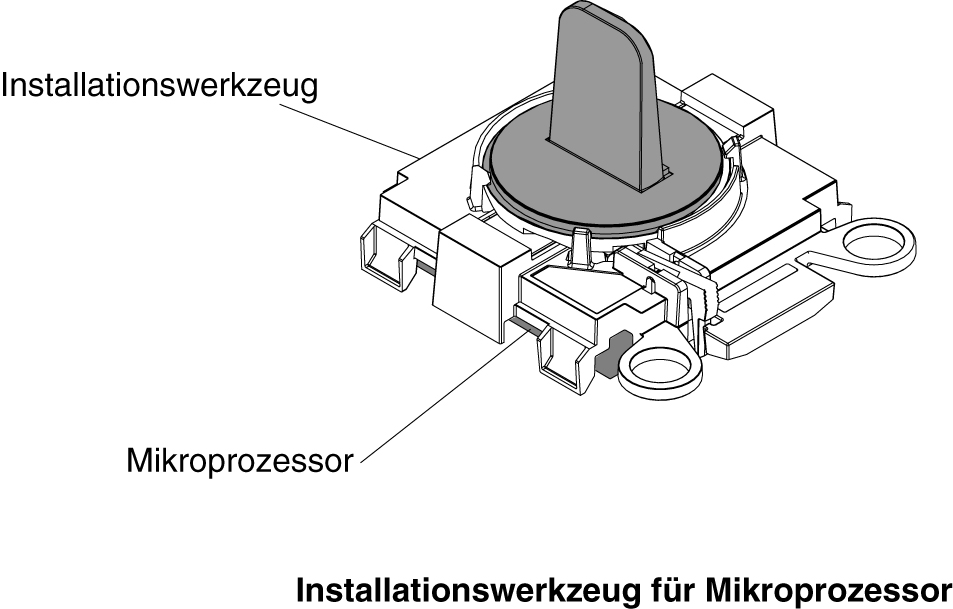
Gehen Sie wie folgt vor, um einen Mikroprozessor und Kühlkörper auszutauschen:
Feedback geben